SSID代表服务集标识符,并且是您的WiFi网络的主要名称。如果点击电话或计算机上的WiFi图标,它将拉出一个范围内的可用网络列表,这些网络的名称由字母和/或数字组成。
例如,您可以可以看到简单的名称,例如Airport WiFi或有趣的名称,例如FBI Surveillance Van 4,它们是这些特定网络的SSID。从列表中,您可以识别网络的名称并加入连接到互联网 。

大多数路由器制造商都设置了默认路由器SSID,例如NETGEAR_XXXX或Linksys_XXXX。如果您使用的是家庭WiFi网络,则可以选择保留原样,或使用您选择的名称对其进行个性化设置。我们将向您展示如何做。
更改路由器的SSID
注意:在主要路由器上,更改SSID的过程通常是相同的,尽管设置和菜单的确切名称可能会因所使用的型号而异。
如有疑问,请查看路由器的说明手册以获取具体说明。
查找路由器的IP地址
第一步是查找路由器的SSID。您可以通过检查同时打印默认网络名称和密码的路由器的情况来做到这一点。
<!-In_content_1全部:[300x250] / dfp:[640x360]->
下一步,找到路由器的本地IP地址,然后从网络浏览器登录以访问管理控制台。出现提示时,输入当前的用户名和密码详细信息以访问控制面板。
IP地址因一台路由器而异,例如,NETGEAR路由器使用http://www.routerlogin.com ,而Linksys路由器使用192.168.1.1。某些路由器还使用192.168.0.1IP地址,但是如果不确定,可以检查路由器制造商的网站或本地地址和登录信息的文档。
- 执行此操作的快速方法是检查计算机上的默认网关。右键单击开始>运行,然后键入CMD以打开“命令提示符”窗口。


登录到路由器的管理控制台
转到网络浏览器(最好是在计算机上),然后输入IP地址以进行访问管理控制台。一些路由器制造商提供了可以从中更改设置的智能手机应用程序,而内置触摸屏则提供了更昂贵的选项。
为此,请在浏览器中键入IP地址,然后按Enter。在这里,您将输入路由器的用户名和密码。如果您从未更改过这些详细信息,请使用路由器随附的默认登录名,该登录名可以在其包装箱中找到,也可以在用户手册中找到。
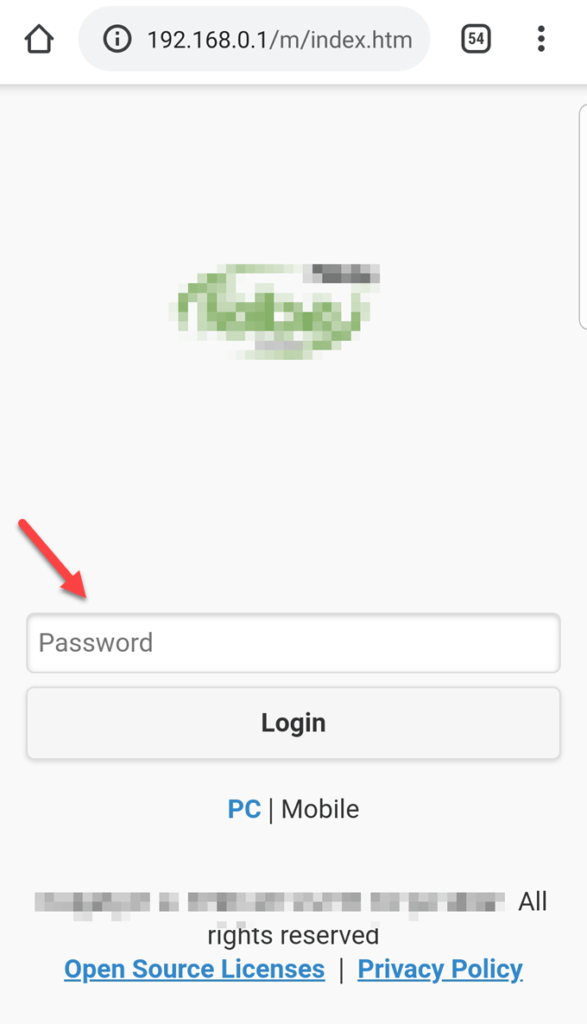
如果您设置了自定义密码并且忘记了密码,唯一的出路是重置路由器的默认设置 。
更改SSID和密码


更改将立即生效,因此您可能会发现不再连接到网络。这是因为您的路由器要关闭具有先前SSID的旧WiFi网络,并使用您的个性化SSID来启动新的WiFi网络,因此它将断开所有设备的连接。
某些路由器会完全重新启动以使更改生效,这意味着即使在有线连接下您也可能会断开连接。
更新所有设备的连接
最后一步是将使用先前网络名称和密码的所有设备上的网络连接更新为新命名的SSID和密码。
完成此操作后,您就可以连接到互联网了。
如果存在多个具有相同SSID的WiFi网络,则您的设备将尝试连接到信号最强的网络或第一个可用的网络。但是,如果网络使用不同的密码,则您的设备将仅成功连接其中之一。
为什么应该更改路由器的SSID
更改路由器的SSID的原因有很多,例如:

要保护您的WiFi网络安全,请更改默认管理员凭据,并使用AES和WPA2加密广播信号。最后,关闭WPS和UPnP功能,这些功能通常具有绕过安全软件的安全漏洞。
如果您想隐藏路由器的SSID并阻止其他人看到和/或连接到它,您可以如果您的路由器提供禁用SSID广播 的选项,则可以这样做。表面上,这可以提高您的网络安全性,因为您必须知道SSID和网络密码才能获得访问权限。
但是,您必须手动使用SSID和其他连接参数创建一个配置文件,而且在使用Internet时,路由器SSID仍然可以从设备到路由器的传输中以及从路由器的传输中截获。